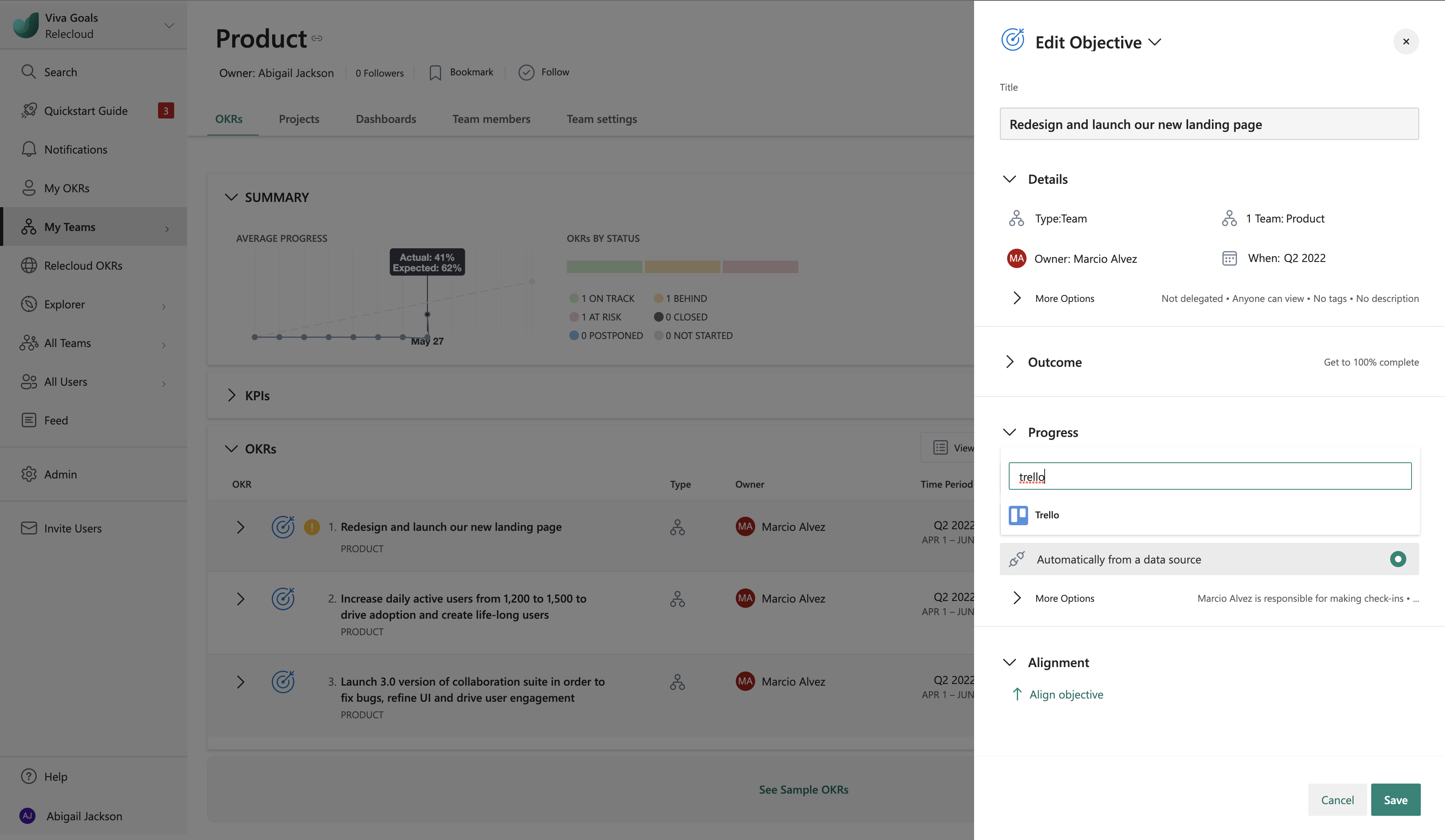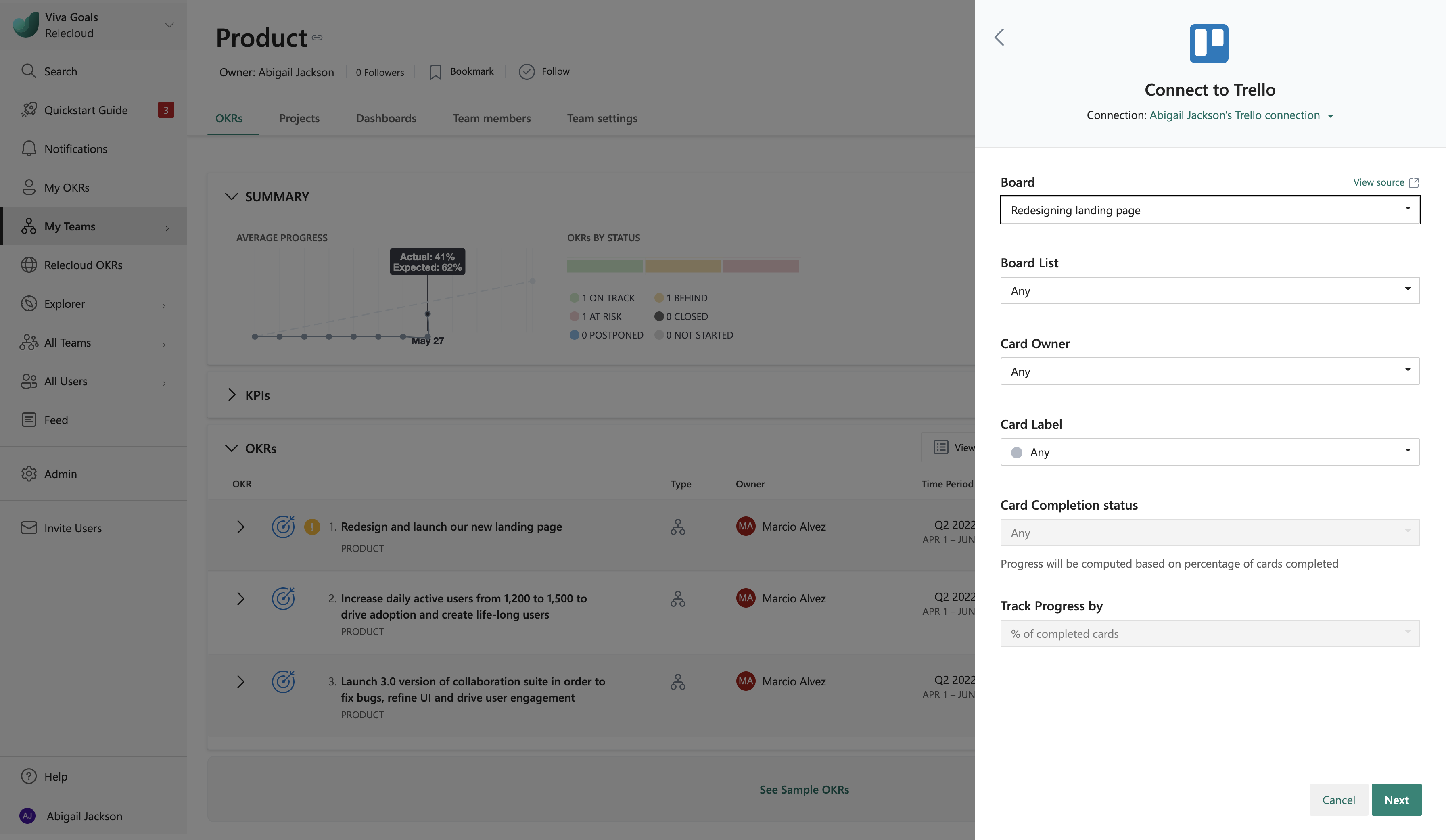Trello 整合
Viva Goals 可以與 Trello 面板整合,以在 Viva Goals 中自動更新密鑰結果。 例如,假設您是營銷人員,使用 Trello 面板來追蹤您想要發佈的部落格文章。 與 Trello 整合可讓您輕鬆地追蹤已從 Viva Goals 內完成的貼文。
設定 Trello 整合
如果您是系統管理員,請遵循下列步驟在 Viva Goals 中設定 Trello 整合:
移至 [Viva Goals 整合] 頁面:管理員>][整合]。
在 [ 數據整合 ] 區段下尋找 Trello,或使用搜尋函式來尋找它。
在 Trello 旁邊,選取 [ 啟用]。 請注意,如果已啟用 Trello 整合,按鈕會顯示 [ 管理 ] 而不是 [ 啟用]。
選取 [新增連線]。 在下列對話框中,登入您的 Trello 帳戶。 接下來,設定 Trello 連線以連結至您的關鍵結果,以更新進度。
選取 [下一步 ] 以完成設定。
Viva Goals 可讓您與多個 Trello 帳戶連線。 選 取 [新增連線 ] 以新增另一個連線。 聯機會依名稱區分。 當使用者將其索引鍵結果連結至 Trello 面板時,會向使用者顯示這些名稱。
將索引鍵結果連結至 Trello 面板
安裝完成後,您組織中的使用者就可以將其關鍵結果連結至 Trello 面板。
當您建立 (或編輯) 索引鍵結果時, [進度] 和 [狀態 ] 下拉式清單會有一個區段,其文字為「連線到數據源以進行自動進度更新」。 搜尋,然後從整合清單中選取 Trello 圖示。
如果您已建立 Trello 連線,或組織中的系統管理員與您共用連線,則會自動為您選取該連線。 如果您無法存取任何現有的連線,Viva Goals 會提示您新增連線。
選取或新增連線之後,請選取具有要連線到索引鍵結果之卡片數據的 Trello 面板 。
選取 Trello 面板之後,您可以選取下列一或多個準則來進一步篩選卡片清單:
- 屬於特定清單的卡片
- 指派給特定擁有者的卡片
- 具有特定標籤的卡片
- 具有特定完成狀態的卡片
例如,假設您想要使用已完成的部落格數目作為關鍵效能指標, (Viva Goals 中的 KPI) 。 如果 Trello 面板的 [已完成] 列中有已完成的部落格文章卡片,您可以從 [面板清單] 下拉式清單中的選項清單中選取 [已完成]。
如果您已完成的部落格改為在 Trello 中標示為 標籤 ,您可以從 [捲標] 下拉式清單中選取用來將卡片標示為已完成 的標籤 。 您也可以使用卷標來篩選屬於類別或子類別的特定卡片。
您也可以根據完成狀態進行篩選。 您可以篩選具有到期日且標示為已完成或未完成的卡片。 若要選取任何狀態的卡片,請選擇 [任何]。
完成百分比與 KPI
Viva Goals 會根據目標是以 KPI 或完成百分比來測量,來追蹤進度。 針對以 KPI 為基礎的目標,會根據符合您篩選條件的卡片數目和設定來計算進度。 完成 10篇部落格文章 之類的目標屬於此類別。
針對以完成百分比為基礎的目標,Viva Goals 會根據卡片的百分比計算進度,這些卡片在符合篩選條件和設定的卡片總數中具有已完成狀態。 在此情況下,一個很好的範例是,如果您有一個面板,其中包含對應至計劃的卡片清單,而且您想要測量計劃在一段時間內的進度。
選 取 [下一步 ] 以完成並儲存您的金鑰結果。 您現在應該會在金鑰結果的 [ 上次更新 ] 資料列中看到 Trello 圖示。 按鍵結果會每小時自動同步。 若要手動重新整理,請選取 Trello 圖示,然後選擇 [同步]。
![Viva Goals 中 [整合] 頁面的螢幕快照。](../media/goals/8/viva-goals-integrations-page.png)
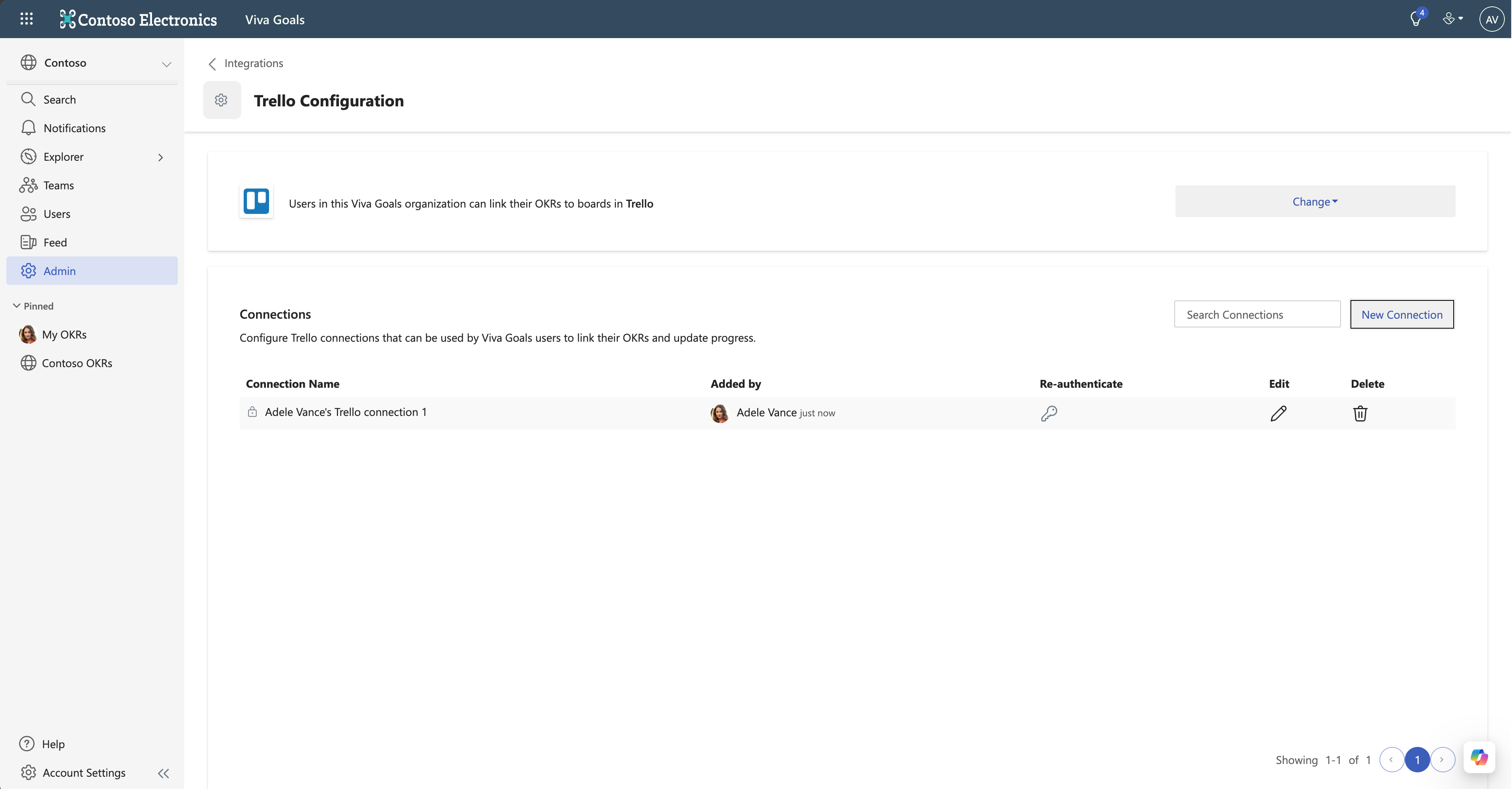
![顯示 [連線到 Trello] 對話框的螢幕快照,其中包含登入 Trello 的選項。](../media/goals/8/trello-sign-in.png)
![顯示 [連線到 Trello] 對話框的螢幕快照,其中已填寫連線選項。](../media/goals/8/trello-connect-to.png)